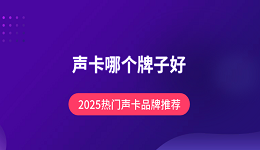周末您正在你的电脑上玩心爱的游戏,但加载屏幕上有亮度闪烁,这一定会令人沮丧。但还好这有一些方法能帮助到你。
方法 1: 检查电缆
确保您的设备具有稳定且持续的电源。WOW屏幕闪烁问题可能是由显示器和计算机之间的电线松动引起的。因此,在尝试任何修复之前,请在显示器端和计算机端紧紧插入电缆。
如果可能,请在另一台计算机上测试电缆,并查看另一台计算机是否也出现问题。
方法 2: 更新显卡驱动程序
由于WOW屏幕闪烁问题与显卡驱动程序直接相关,因此更新图形驱动程序是解决此问题的一种方法。您可以通过 Windows 更新更新图形驱动程序,但是,游戏时使用许多驱动程序,其中大多数驱动程序不会定期更新您的 Windows 更新。 因此,过时或损坏的驱动程序可能是崩溃、滞后或闪烁问题的罪魁祸首。
您可以通过制造商的官方网站手动逐个更新驱动程序,也可以通过 司机轻松 2 次点击更新所有驱动程序。
轻松驱动程序将自动识别您的系统并为其找到正确的驱动程序。您不需要确切知道您的计算机正在运行什么系统,您无需冒险下载和安装错误的驱动程序,也不必担心在安装时出错。
下载并安装驱动程序简单。
运行驱动人生然后点击立即扫描按钮。然后,轻松驱动程序将扫描您的计算机并检测任何问题驱动程序。

 好评率97%
好评率97%  下载次数:4841558
下载次数:4841558 单击驱动程序旁边的“更新”按钮以自动下载该驱动程序的正确版本,然后您可以手动安装它(您可以使用免费版本执行此操作)。
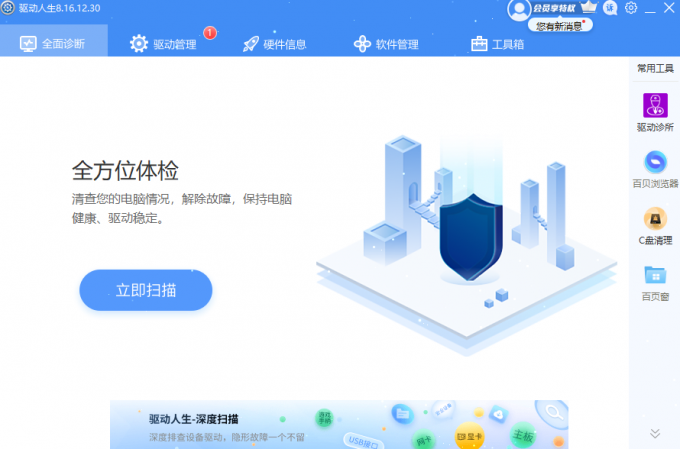
或者单击“全部更新”以自动下载并安装系统上缺少或过期的所有驱动程序的正确版本。
重新启动计算机以使更改生效。
方法 3:回滚驱动程序
如果更新驱动程序对您不起作用,您可能需要尝试此修复程序,尤其是当您是 NVIDIA 用户时。一些用户发现该问题与NVIDIA驱动程序有关,如果最新的驱动程序无法解决闪烁问题,则回滚到旧版本的驱动程序将起作用。尽管它可能会导致其他游戏和应用程序的优化严重损失。
转到 NVIDIA 驱动程序页面。
查找旧版本的驱动程序并下载它。
右键单击“开始”按钮,然后选择“设备管理器”。
单击显示适配器,然后右键单击您的 GPU。
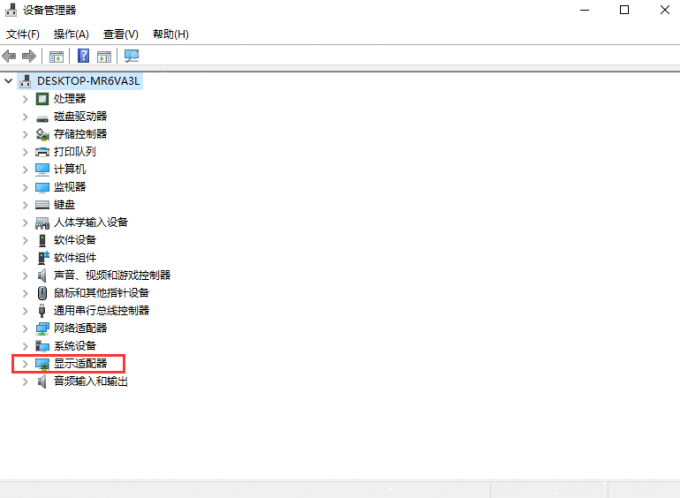
选择属性。前往驱动程序选项卡,然后单击回滚驱动程序.
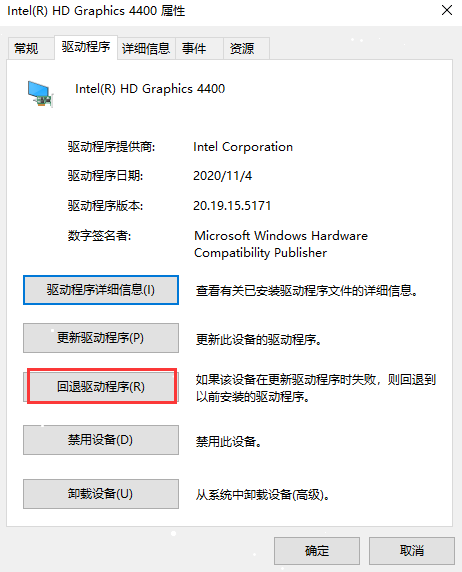
安装驱动程序并重新启动PC。
检查问题是否仍然存在。
方法 4: 更改屏幕刷新率
更改屏幕刷新率可能会解决WOW屏幕闪烁问题。一些用户发现将刷新率从 144 降低到 120 或 100 可以解决问题,其他人则认为低刷新率是问题的罪魁祸首。您可以根据需要更改费率,并查看问题是否已解决。
右键单击桌面并选择显示设置。
向下滚动以查找高级显示设置。
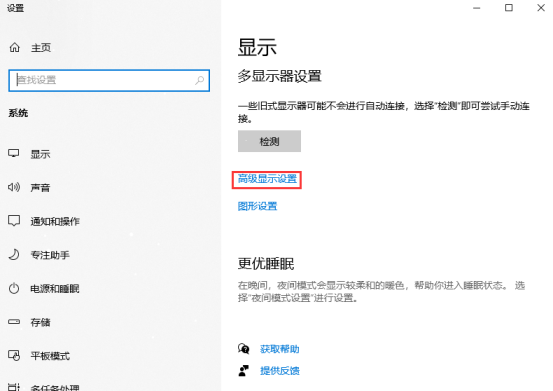
单击显示适配器属性。
前往 监视器 选项卡,根据需要更改屏幕刷新率。
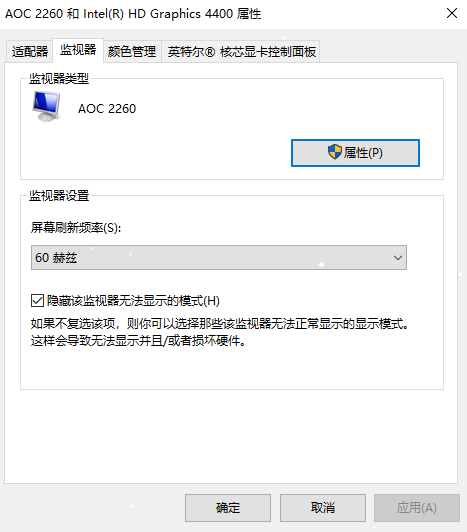
单击“应用”>“确定”以保存更改。
重新启动计算机并检查问题是否解决。
方法 5: 使用窗口模式
如果您在玩游戏时使用全屏模式,则更改为窗口模式可能会解决此问题。按照以下步骤禁用系统中的全屏优化
右键单击游戏快捷方式,然后选择属性。
单击兼容性选项卡,然后选择禁用全屏优化。
单击“应用>确定”以保存更改。
重新启动计算机并检查问题是否仍然存在。